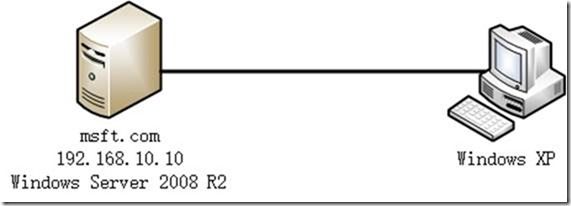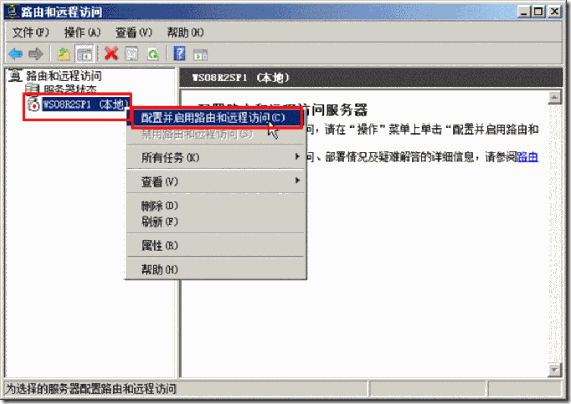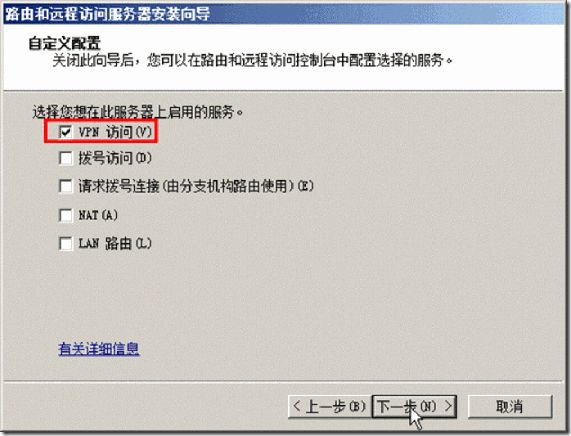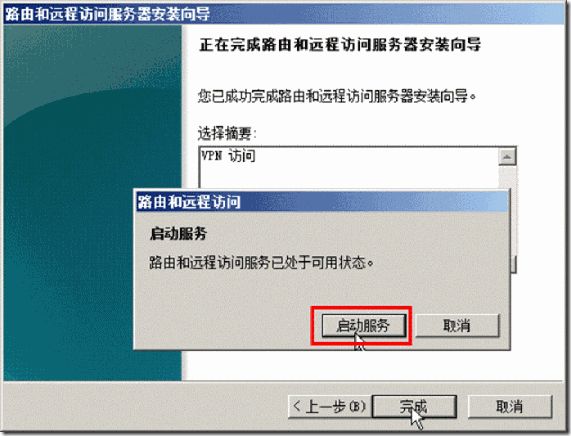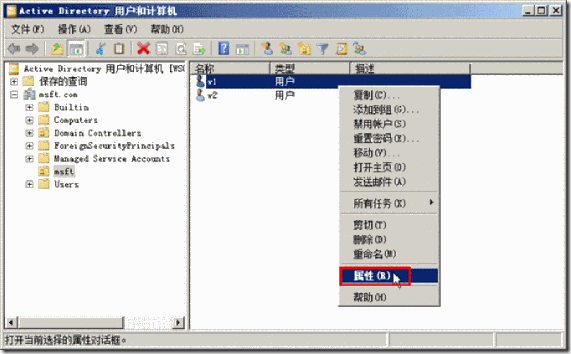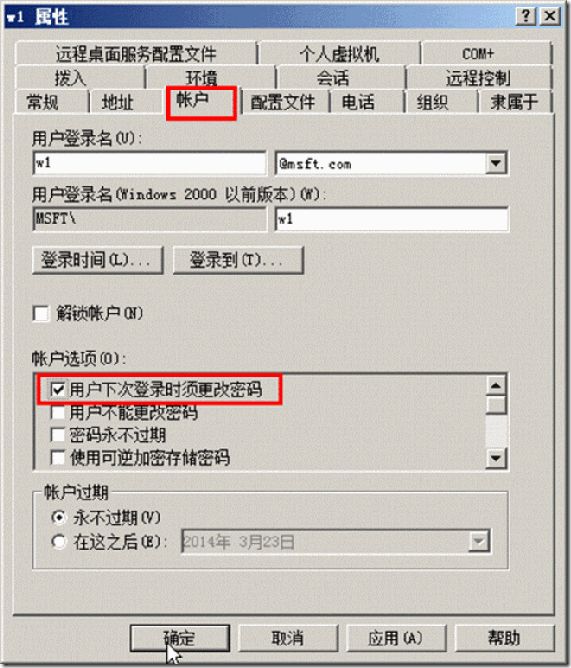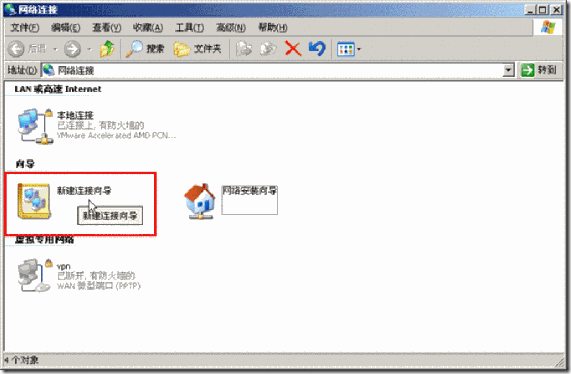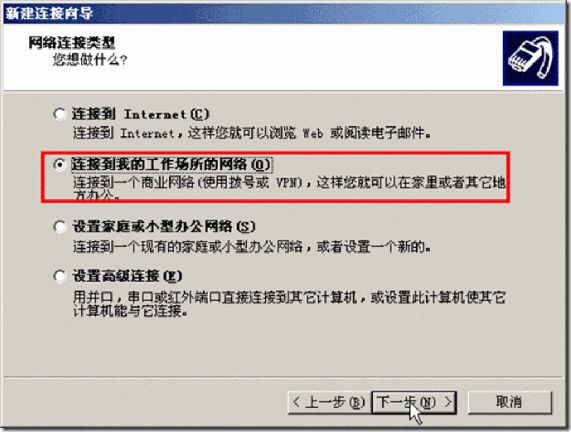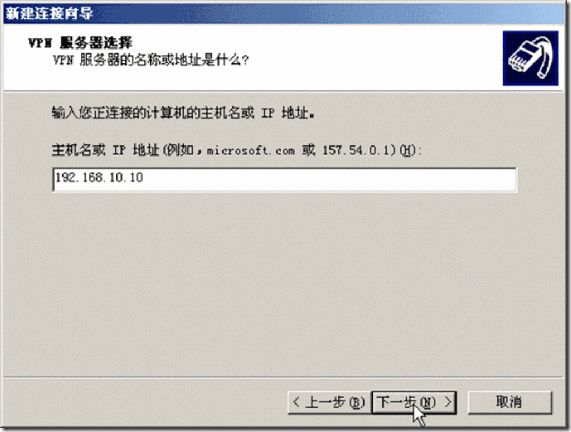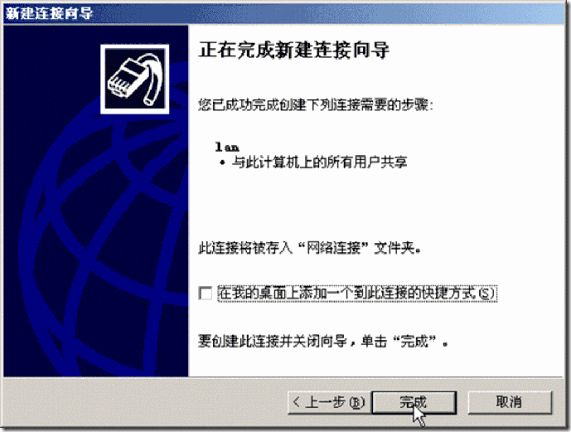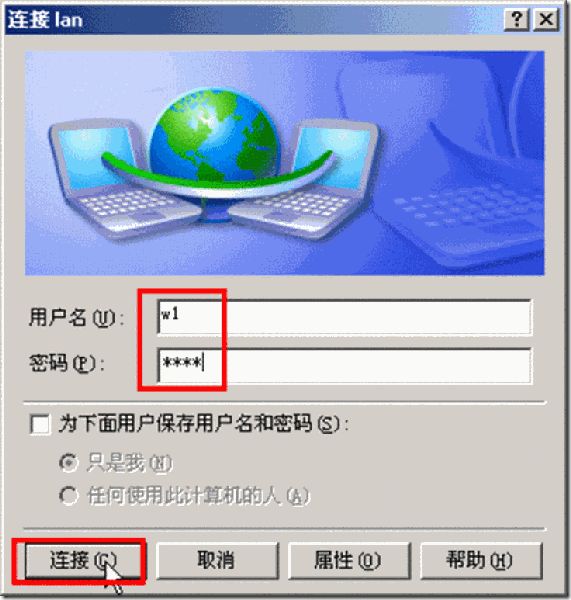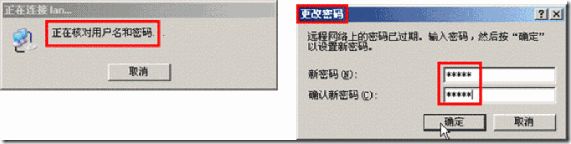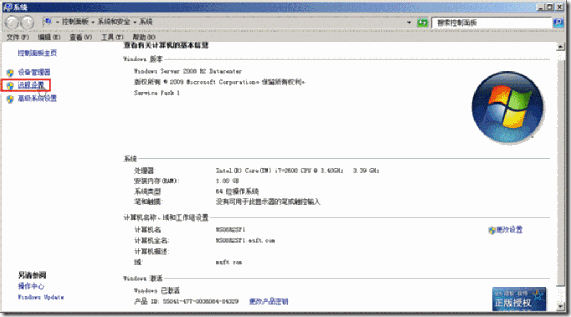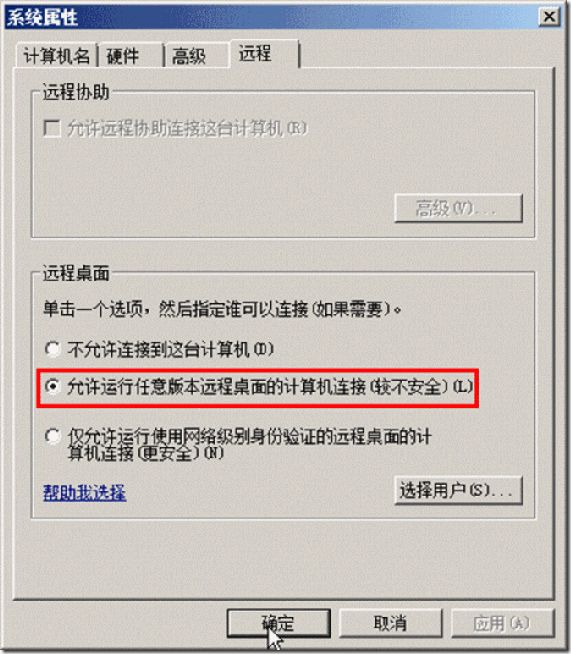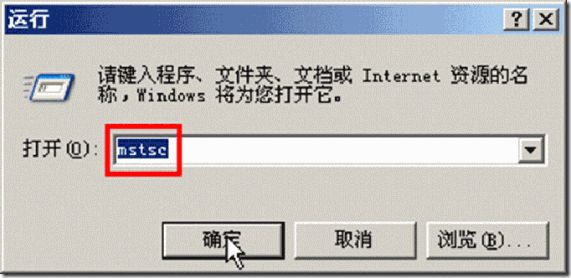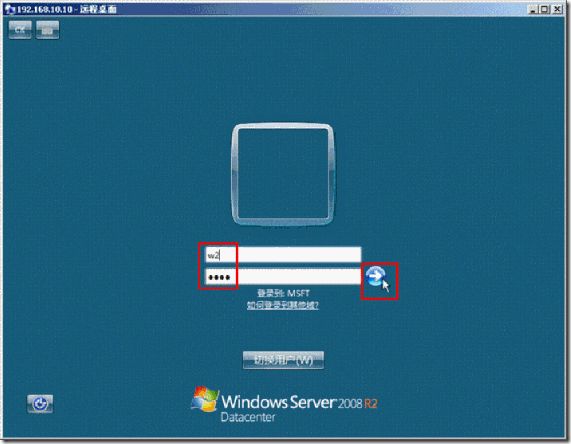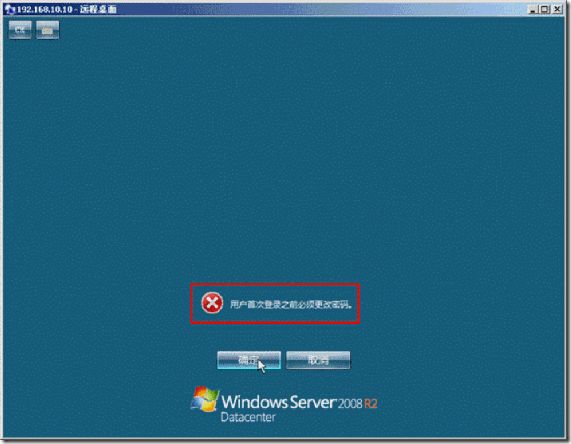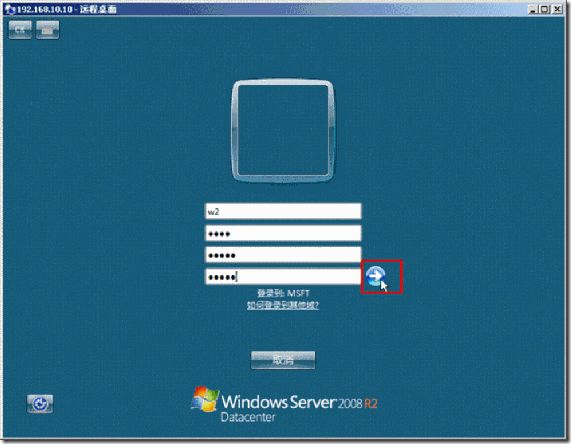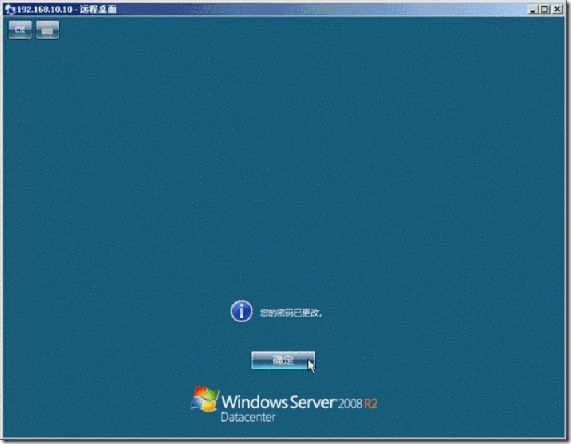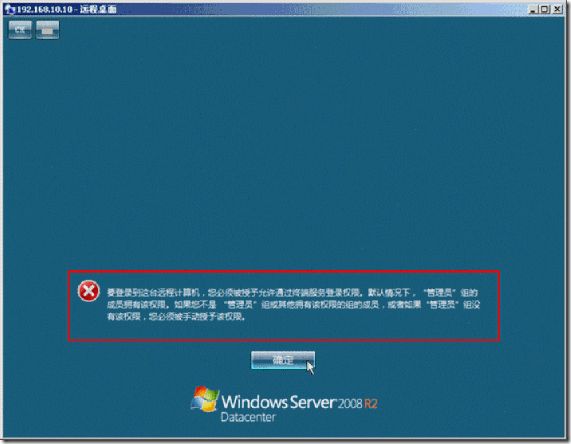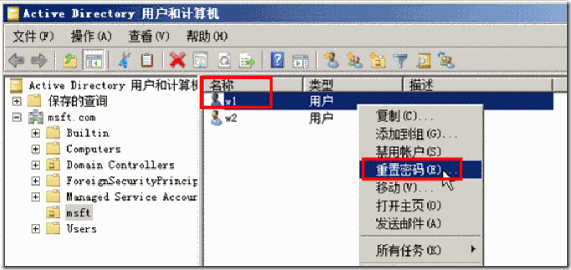前几天有个单位,新配置了一台服务器,做文件服务器,为网络中提供共享文件夹服务,该单位大约有50多个用户。服务器采用Windows Server 2008 R2操作系统,升级到Active Directory,为单位每个职工创建了一个用户名,在服务器上除了为每个用户创建一个“共享文件夹”保存个人数据外,还创建了“公共”共享文件夹,保存单位的数据,并且在公共文件夹中创建了若干子目录,通过用户权限,设置只让指定用户上传、修改其中的文件。
在开始规划的时候,是计划让单位的所有计算机加入到域,采用域用户登录到计算机,使用并访问服务器提供的共享文件夹。但在配置好服务器之后,在准备将工作站加入到域时,发现单位的大多数计算机都是Windows XP HOME操作系统,不能加入到域(Windows XP Professional可以加入到域)。虽然可以将Windows XP HOME升级到Windows XP Professional,并且也能保留原来的计算机设置,但与用户商量,有以下几点,用户有疑虑:
(1)Windows XP HOME是计算机OEM的操作系统,如果升级到Windows XP Professional,虽然技术上没有问题,但这与软件购买的许可冲突(该单位都是正版操作系统,包括服务器操作系统)。
(2)单位的许多用户,都习惯在“桌面”保存大量的文件,在加入到域之后,还要将保存在原来“本地用户”文件夹中的“桌面”数据“移动”到新的“域用户”桌面文件夹,这一部分虽然简单,但对于大多数用户来说,仍然显得复杂。
(3)加入域之后,需要修改DNS,虽然不影响访问外网,但用户习惯设置公网的DNS。
由于有以上问题存在,并且加入用户只是使用服务器提供的“共享文件夹”,工作站是否加入到域并不是最重要的,只要每个用户记住自己的用户名及密码,访问服务器提供的共享文件夹是不影响使用的。至此,问题算是解决,但由此引来另一个问题,就是“没有加入域的计算机,这些用户怎么才能修改自己的域用户密码”?为了解决这个问题,我搭建了如下的实验环境,尝试解决。实验拓扑非常简单,一台升级到Active Directory的Windows Server 2008 R2(单网卡,单IP),另一台是没有加入到域的Windows XP,网络拓扑如图1-1所示。
图1-1 实验环境
如果要在非域环境中,修改域用户密码,我能想到的方法有以下这些:
(1)如果网络中有一台Exchange服务器,在Exchange的OWA中,有通过Web页面修改密码的选项。但为了这么一个网络,再部署一台Exchange,成本较高。
(2)在服务器上做个网站,与Active Directory集成,做个修改密码的脚本或网页。但这需要懂
(2)将服务器配置为“单网卡”×××服务器,没有加入到域的计算机,创建一个×××链接,拨号到×××服务器,第一次登录×××服务器时,修改用户密码。
(3)将服务器启用“远程桌面”,让用户使用“远程桌面连接”程序连接到服务器,在第一次登录时,更改密码。
下面分别介绍这两种方法。
1 配置×××服务器修改密码
在大多数的情况下,×××服务器需要至少2个网卡。而在Windows Server中,可以配置单网卡的×××服务器,本节就会配置一个单网卡的×××服务器,以实现通过×××拨号连接成功之后,利用Active Directory帐户中“用户下次登录必须更改密码”的设置,实现拨号成功之后立即更改密码,实现非域用户更改密码的要求。下面的操作是在Active Directory服务器上配置,主要步骤如下。
(1)以管理员方式登录Active Directory服务器,在“管理工具”中执行“路由和远程访问”,右击“计算机名称”,在弹出的快捷菜单中选择“配置并启用路由和远程访问”,如图1-2所示。
图1-2配置并启用路由和远程访问
(2)在“配置”对话框选择“自定义配置”,如图1-3所示。
图1-3自定义配置
(3)在“自定义配置”对话框中选择“×××访问”,如图1-4所示。
图1-4选择×××访问
(4)在“正在完成路由和远程访问服务器安装向导”对话框,单击“完成”按钮,在弹出的“启动服务”对话框中单击“启动服务”按钮,如图1-5所示。
图1-5启动服务
经过上述配置,×××服务器已经配置完成。然后在“Active Directory用户和计算机”中,为每个员工创建一个用户,允许用户拨入,并修改用户属性,主要步骤如下。
(1)在创建用户后,右击帐户,选择“属性”,如图1-6所示。
图1-6帐户属性
(2)在“拨入”选项卡中,在“网络访问权限”选项组中,选择“允许访问”,如图1-7所示。
图1-7拨入属性
(3)在“帐户”选项卡中,在“帐户选项”中选择“用户下次登录时须更改密码”,如图1-8所示,然后单击“确定”按钮。
图1-8用户下次登录时须更改密码
2 在客户端使用×××方式更改密码
在没有加入到域的客户端,员工创建×××拨号连接,并使用管理员为自己创建的帐户并使用初始密码登录,在登录成功之后即弹出更改密码的选项,主要步骤如下(以操作系统是Windows XP为例)。
(1)打开“网络连接”,双击“新建连接向导”,如图1-9所示。
图1-9新建连接向导
(2)在“网络连接类型”选择“连接到我的工作场所的网络”,如图1-10所示。
图1-10连接到我的工作场所的网络
(3)在“网络连接”对话框中选择“虚拟专用网络连接”,如图1-11所示。
图1-11虚拟专用网络连接
(4)在“×××服务器选择”对话框中,输入网络中Active Directory服务器地址(同时也是×××服务器地址),在本示例中为192.168.10.10,如图1-12所示。
图1-12指定×××服务器地址
(5)在“正在完成新建连接向导”对话框中单击“完成”按钮,如图1-13所示。
图1-13创建×××连接完成
在创建×××连接之后,弹出“连接xx”对话框,输入用户名密码(如图1-14所示),在此对话框中,用户名即是管理员为每个职工创建的用户名,密码则为初始密码(在管理员创建帐户时,会为每个员工创建统一的初始密码)。
图1-14输入用户及密码
之后会拨叫到×××服务器,在验证用户名及密码,并拨号成功之后,会弹出“更改密码”的对话框,如图1-15所示,在此对话框中,员工需要为自己的帐户设置新的密码,如图1-15所示。
图1-15更改密码
【说明】如果在图1-8中,帐户属性中没有选中“用户下次登录时须更改密码”单选按钮,则不会在图1-15中弹出“更改密码”提示,而是直接拨号成功。
在拨号成功之后,右击单击右下角的计算机图标,打开×××状态,单击“断开”按钮,断开到×××服务器的连接,至此通过×××的方式更改密码完成。
3为服务器启用远程桌面
除了通过配置×××服务器的方式外,还可以通过配置“远程桌面”的方式,利用图1-8设置中“用户下次登录时须更改密码”的要求,让首次登录的用户修改密码的方式,实现帐户密码的修改。首先在服务器上启用“远程桌面”功能。
(1)右击“我的电脑”选择“属性”,在左侧选择“远程设置”,如图1-16所示。
图1-16远程设置
(2)在“系统属性”对话框中,在“远程”选项卡中,在“远程桌面”选项中选择“允许运行任意版本远程桌面的计算机连接”,如图1-17所示。
图1-17启用远程桌面
服务器上其他的安全属性不需要修改。
4在工作站端使用远程桌面连接
在工作站端,用户需要使用“远程桌面连接客户端”,通过登录服务器完成初始密码的修改,主要步骤如下。
(1)职工在自己的计算机上,打开“运行”对话框,输入mstsc并按回车键,如图1-18所示。
图1-18 运行
(2)在“计算机”文本框中输入服务器的地址,在此为192.168.10.10,如图1-19所示。
图1-19 输入服务器的地址
(3)在登录到远程桌面后,选择“其他用户”,如图1-20所示。
图1-20其他用户
(4)之后输入管理员为职工创建的帐号,并输入初始密码,按回车键,如图1-21所示。
图1-21 输入帐户及密码登录
(5)在登录成功之后,会弹出“用户首次登录之前必须更改密码”的提示,如图1-22所示,单击“确定”按钮。
图1-22 用户首次登录之前必须更改密码
(6)随后弹出更改密码的对话框,其中第一行是帐户,第二行是初始密码(已经默认输入),职工需要在第三、第四行输入新的密码,之后按回车键即可,如图1-23所示。
图1-23输入新密码
(7)至此已经完成密码的修改,如图1-24所示。
图1-24密码己更改
但随后会弹出错误提示,用户不能登录到这台计算机,因为在域控制器策略中,普通的域用户不能登录到服务器,如图1-25所示,但我们已经完成了用户密码的修改,用户单击“确定”按钮,或单击右上角的“X”按钮,关闭并退出远程桌面连接。
图1-25 用户不能登录
5用户再次更改密码的方法
如果用户在更改密码之后,不慎忘记密码,管理员可以为用户“重置密码”,为用户再次设置一个比较简单的密码,或者仍然设置为统一的初始密码,并选中“用户下次登录时须更改密码”选项,主要步骤如下。
(1)在“Active Directory用户和计算机”中,右击选中要重新设置密码的帐户,在弹出的右键菜单中选择“重置密码”,如图1-26所示。
图1-26重置密码
(2)在弹出的“重置密码”对话框中,为用户设置新的密码,并选中“用户下次登录时须更改密码”选项,如图1-27所示,这样将为用户重置密码,用户使用上述的两种方法其中的一种,即可以重新设置自己的密码。
图1-27重置密码